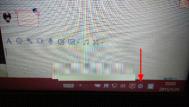Windows 8 系统提示“已禁用IME”有什么影响
IME 是指 Input Method Editors 输入法编辑器,当你在一段时间不用输入法的时候,系统就会自动禁用。 此时,系统在任务栏右下角会出现一个小叉,提示已禁用 IME。当你需要用输入法的时候,Windows 8 会随时唤醒 IME。
1、Windows 8 系统无法通过手动设置禁用 IME,当系统侦测到暂时无需使用输入法,或者程序不兼容 Windows 8 时,将自动提醒无法使用,且右下角显示已禁用 IME。如果使用鼠标或触摸屏激活焦点时需要使用输入法时,系统则会自动启用 IME 输入法以便使用键盘输入。具体画面如下图所示:
(本文来源于图老师网站,更多请访问https://m.tulaoshi.com/windowsxitong/)
2、除此之外,部分早期的 Windows 7 IME 在 Windows 8 Metro 风格中使用时,可能会出现运行过程中停止响应,也就会造成已禁用 IME 的提示。因此我们建议遇到此情况时,尽可能的升级新版本并且经过微软数字签名、兼容 Windows 8 Metro 风格的 IME 输入法。
注:更多精彩教程请关注图老师电脑教程栏目,图老师电脑群:189034526欢迎你的加入
Windows 8 中设置系统计划任务
Windows 8 中设置系统计划任务
操作步骤:
任务计划,可以将任何脚本、程序或文档安排在某个时间运行,比如自定义关机时间、通知消息等等。同时按下Windows键+Pause Break键,调出系统属性,通过点击控制面板,调出控制面板;

点击控制面板→系统和安全→管理工具→任务计划。就可以看到任务计划的选项。


1.创建基本任务。
1.1 选择操作区域的创建基本任务;

1.2 输入要创建的基本任务的名称、描述信息。基本任务用于创建一般性的常见任务计划;

1.3 触发器设置。可以根据需要设置触发的时间或频率;

例如,选择每天,之后可以具体的设置触发的时间点。

1.4 操作设置。这一步,设置希望执行的操作;

此时若选择启动程序,则会在指定时间内执行指定程序或代码;

若选择发送电子邮件,则设定相关内容及邮件服务器信息后会在指定时间自动发送邮件;

若选择显示消息。之后,设置标题和邮件,到指定时间即会弹出提示框;
(本文来源于图老师网站,更多请访问https://m.tulaoshi.com/windowsxitong/)
如在标题和消息正文分别输入hello和hello!则到指定时间会自动弹出windows消息框;

1.5 设置完成后点击完成即可。
2.创建任务
2.1 选择操作区域的创建任务;
2.2 分别对常规、触发器、操作、条件、设置,进行详细的设定。具体设置过程与基本任务相似,在此不进行赘述。

如何在Windows 8 中更改电源计划设置
适用范围:
Windows 8 消费者预览版
知识点分析:
在 Windows 8 系统下进行更改电源计划设置
操作步骤:
1. 在 控制面板中将右上角查看方式修改成大图标,找电源选项,或者直接在类别下打开系统和安全,找到电源选项;


2. 在电源选项中选择右侧更改电源计划,来进行电源计划修改;

3. 在编辑计划设置中可以简单选择我们需要用到的电源计划,如果需要自己编辑新的电源计划,可以选择下面的更改高级电源设置来进行编辑;

4. 可以在新弹出的电源选项中tuLaoShi.com进行方案选择与编辑, 如有灰色不可编辑项,可选择更改当前不可用的设置即可进行编辑。

Windows 8 IE10 出现“IE已停止工作”的解决办法
一打开IE10就提示IE已停止工作,如下图:

解决方案:
方法一:
1. 打开控制面板---网络和Internet---Internet选项---高级---重置;



2. 删除个人设置---重置---关闭,重启浏览器,问题解决。


方法二:
如果上述方法无效,可以在启用或关闭Windows功能中重新卸载安装IE10,卸载和安装都需要重新启动电脑。
如何在Windows 8 中设置和修改系统电源
适用范围:
Windows 8 消费预览版
知识点分析:
根据使用状况不同和节能要求需要调整电源方案。
操作步骤:
系统下同时按住键盘上 Win 键 Windows 和 X 键打开系统菜单,点击选择控制面板;

选择右上角类别,选中下拉菜单中的类别;

选择系统和安全;

选中电源选项;

选择更改计划设置;

根据使用需求更改用电池和接通电源的处理方案。

注:
根据所设置的时间,当用户不对计算机进行操作,计算机将自动执行如上方案。
降低显示亮度为降低屏幕亮度,关闭显示器则停止对显示器输出信号,使计算机进入睡眠状态则系统的所有工作都会保存在硬盘下的一个系统文件,同时关闭除了内存外所有设备的供电,进入较高的节能状态。
调整计划亮度为当系统降低显示亮度时所调整到的亮度大小。
Windows 8 如何在本地账户和微软账号之间切换
故障现象:
Windows 8 如何在本地账户和微软账号之间切换
解决方案:
首先,将鼠标移动到桌面的右上角或者右下角,在超级菜单中选择设置,如下图所示:

Windows 8本地账户和微软账号切换
在弹出的菜单中选择更改电脑设置,如下图 :

在打开的电脑设置中,在左面的大类中选择用户,后选择切换到Microsoft账户;可参考下图顺序A-B

在新打开的界面中输入您的Microsoft账户,输入完成后点击下一步,可参考下图进行操作。
注:如果没有Microsoft账户,可以参照下图A中位置创建一个新的Microsoft账户

稍等片刻后会出现如下图的情况,请输入您的密码,并检查账号密码是否匹配,输入好后点击下一步;

稍等片刻则链接成功,我们选择完成。
请注意:当切换到Microsoft账户后,每次开机则需要输入您设置的Microsoft账户密码才能登录,使用本地账户设置的密码无法登录系统。

耐心等待设置完成即可。

下面来说一下如何将Microsoft账户切换成本地账户,依旧打开电脑设置-用户,如下图所示,选择切换到本地账户

输入已经登录的Microsoft密码后点击下一步,如下图所示:

在此设置断开Microsoft账户后的本地账户名,设置好后点击下一步,下图可作为参考。

当出现下图情况后请选择注销并完成,系统会进行相关设置,然后注销,我们要做的只有等待注销后重新登陆用户即可。
请注意:当(图老师整理)从Microsoft账户切换到本地账户后,每次开机则需要输入您设置的本地账户密码(如果设置)才能登录,使用原先Microsoft账号的密码无法登录系统。



打开Windows 8 M2 7955版四大隐藏功能组图
Windows 8 M2 Build 7955已经泄露于网上,一些新的功能例如Ribbon界面、新的任务管理器、WebCam摄像头、PDF阅读器、Immersive Browser以及全新的账户登录(新的登录壁纸、图形密码等)也都已经出现在这个新版本中,此前我们已经讲述了Ribbon界面、应用程序管理器(Application Explorer)、完整的DWM等功能的打开办法。今日MDL论坛一位用户又贴出了一个新工具RedPill,可以打开更多的这一版本Windows 8的隐藏功能,主要如下:
Metro Login
Metro是微软在Windows Phone 7中引入的一种全新的界面设计语言。不仅仅是Windows Phone 7,微软正在开发的Windows 8、Office 15中也采用了Metro,今后我们还会在更多的微软产品中看到Metro的影子。
TuLaoShi.com New Task Manager
新的任务管理器,可以查看更多跟全面的信息。
Immersive Browser
这是一个独特的采用Metro UI的浏览器产品,对触控式操作进行了优化,引入了Windows Phone 7的色块操作风格,界面上有着明确的前进、后退、刷新和收藏按钮,使用起来非常直观。
Pattern Login
类似目前不少智能手机系统采用登录方式。
RedPill工具使用方法:
运行InstallTakeOwnership.reg文件,此操作将会在鼠标右键菜单增加Take Ownership选项,从而可以让你获得对System32目录下文件的修改权限。
将System32目录下的slc.dll和systemcpl.dll文件重新命名备份,之后将RedPill文件夹下的三个文件拷贝到System32目录下即可。